- Mitä tulee ääniohjaimiin, ASUS Realtek HD Audio Driver on yleisin valinta, joten näytämme sinulle tänään, kuinka se ladataan ja asennetaan.
- Ladataksesi sen, sinun on yksinkertaisesti poistettava nykyinen ääniohjain ja siirryttävä Realtekin viralliselle verkkosivustolle.
- Kun olet poistanut ääniohjaimen asennuksen, sinun on käynnistettävä tietokoneesi uudelleen.
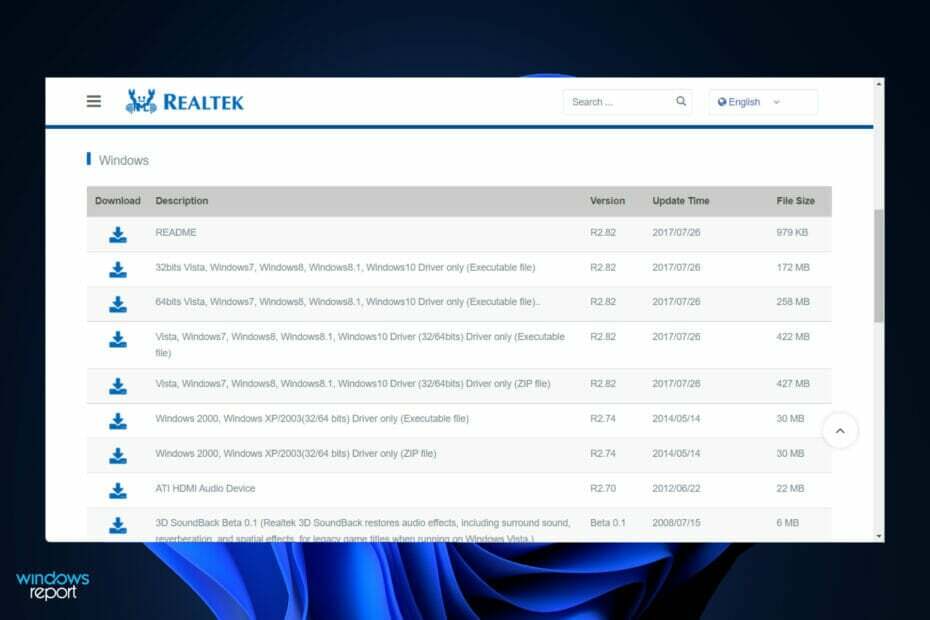
XASENNA NAPSAUTTAMALLA LATAA TIEDOSTOA
Tämä ohjelmisto korjaa yleiset tietokonevirheet, suojaa sinua tiedostojen katoamiselta, haittaohjelmilta ja laitteistohäiriöiltä ja optimoi tietokoneesi parhaan mahdollisen suorituskyvyn saavuttamiseksi. Korjaa PC-ongelmat ja poista virukset nyt kolmessa helpossa vaiheessa:
- Lataa Restoro PC Repair Tool joka tulee Patented Technologiesin mukana (patentti saatavilla tässä).
- Klikkaus Aloita skannaus löytääksesi Windows-ongelmia, jotka voivat aiheuttaa tietokoneongelmia.
- Klikkaus Korjaa kaikki korjataksesi tietokoneesi turvallisuuteen ja suorituskykyyn vaikuttavia ongelmia
- Restoron on ladannut 0 lukijat tässä kuussa.
Tietokoneen ääniasetusten muuttamiseen ja muokkaamiseen ASUS Realtek HD Audio Manager on yksi suosituimmista ohjelmistoista, joita voit käyttää.
Sovellusta käyttämällä voit määrittää usean suoratoiston toiston, jonka avulla voit suoratoistaa samanaikaisesti useita ääniä useisiin eri lähtölaitteisiin. Realtek HD Audio Manager on tehokas työkalu, jonka voit asentaa Windows-tietokoneellesi.
Ohjelmisto sisältää useita ominaisuuksia, kuten mikserin, taajuuskorjaimen, kaiunpoiston, melun vaimennus ja useita ennalta määritettyjä ääniprofiileja, joita kaikkia voidaan käyttää äänen parantamiseen tietokone.
Tästä syystä tänään näytämme sinulle, kuinka voit myös ladata ja asentaa sen Windows 11 -käyttöjärjestelmääsi tietokoneeseen ja muuttaa sinut audiofiiliksi heti sen jälkeen, kun näemme tilan yksityiskohtaisesti, mitä johtaja voi tehdä. Seuraa mukana!
Mitä ASUS Realtek HD Audio Manager tekee?
Mitä tulee Windows-järjestelmien ääniohjaimiin, Realtek High Definition Audio Driver on yleisin valinta.
Sen avulla voit ohjata tilaääntä, Dolby- ja DTS-äänijärjestelmiä tietokoneellasi. Koska tarvitset tämän ohjaimen, jotta äänilaitteesi toimisi tietokoneessa, sen poistaminen voi aiheuttaa suuria ääniongelmia.
Sovelluksen lataaminen antaa sinun muokata äänikokemustasi entisestään, mutta sinun ei tarvitse muodostaa vain yhteyttä uusiin kaiuttimiin tai käyttää tietokonejärjestelmän tarjoamia ääniä.

Realtek HD Audio Manager toimii ohjauspaneelina tietokoneesi äänisovittimille. Se tunnistaa automaattisesti ja antaa sinun määrittää uudet mikrofonit, kaiuttimet, kuulokkeet ja muut laitteet, kun ne lisätään tietokoneellesi itse hallinnan kautta.
Useimmissa tapauksissa ohjelmisto asennetaan Realtek HD -ääniohjaimen rinnalle Windows 11:n käytön aikana. Normaalisti käyttöjärjestelmä asentaa ohjaimen automaattisesti, ja äänenhallinta löytyy ohjauspaneelista.
Jos et kuitenkaan löydä sitä, voit ladata ja asentaa sen heti tietokoneellesi noudattamalla alla olevia ohjeita.
Monet asiakkaat ovat kyseenalaistaneet, onko manageri asennettava, kun heillä ei ole ääniongelmia. Vastaus on ei, ohjainta ei tarvita tietokoneesi äänijärjestelmän oikeaan toimintaan.
Pitäisikö sinun toisaalta jatkaa sen käyttöä? Kyllä sinun pitäisi. Se tunnistaa välittömästi kaikki tietokoneeseesi liitetyt uudet laitteet, kuten kaiuttimet, kuulokkeet ja mikrofonit, ja antaa sinun määrittää ne liitettäessä.
Kuinka voin ladata ASUS Realtek HD Audio Managerin Windows 11:ssä?
Lataa se Realtekin verkkosivuilta
- Napsauta hiiren kakkospainikkeella alkaa -kuvaketta ja napsauta sitten Laitehallinta avataksesi sen.

- Laajenna nyt Ääni-, video- ja peliohjaimet -osio ja napsauta hiiren kakkospainikkeella Realtek High Definition Audioja napsauta sitten Poista laite.Sinua pyydetään vahvistamaan asennuksen poistaminen. Tässä, tarkista Poista tämän laitteen ohjainohjelmisto valintaruutu ja jatka.

- Käynnistä tietokone uudelleen, kun ohjain on poistettu.
- Kun olet poistanut ääniohjaimen, sinun on ladattava Realtek HD Audio Manager tietokoneellesi. Sinä pystyt lataa se Realtekin viralliselta verkkosivustolta. Varmista, että valitset oikean Windows-version.

- Kaksoisnapsauta asennustiedostoa ja asenna se samalla tavalla kuin muita ohjelmia tietokoneellesi. Asenna Realtek HD Audio Manager noudattamalla näytön ohjeita.
- Ja siinä se! Kun olet suorittanut asennuksen, voit käyttää sitä kirjoittamalla Realtek HD Audio Manager hakupalkissa, jonka voit avata painamalla Windows + S.

Vaikka Windows on yleensä vastuussa ohjainpäivityksistä, voit tarkistaa päivitykset manuaalisesti, jos sinulla on ongelmia. Vanhentuneiden ohjainten automaattiseen skannaukseen suosittelemme vahvasti erillistä työkalua, kuten DriverFix.
Miksi äänilähtöni ei toimi?
Ensinnäkin sinun tulee hoitaa ilmeisin ongelma. Jos tietokoneeltasi ei kuulu ääntä, varmista, että et ole hiljentänyt ääntä.
Päääänenvoimakkuutta ei saa mykistää tai asettaa liian alhaiselle tasolle, joten etsi Äänenvoimakkuus -kuvaketta tietokoneen oikeassa alakulmassa ja varmista, että se ei ole siellä.
Voit tarkistaa kaikkien nyt ääntä toistavien sovellusten nykyisen äänenvoimakkuuden napsauttamalla samaa kuvaketta hiiren kakkospainikkeella ja valitsemalla Avaa äänenvoimakkuuden mikseri kontekstivalikosta. Lisää näiden äänenvoimakkuutta tarpeen mukaan ja varmista, etteivät ne ole mykistetty vahingossa.

Tarkista kaikkien käynnissä olevien sovellusten, pelien, videosoittimien tai muiden vastaavien ohjelmien äänenvoimakkuus. Kun toistat mykistettyä YouTube-videota, ääntä ei kuulu, vaikka pää- ja selaimen äänenvoimakkuusasetukset olisivat käytössä.
Sulje aiheeseen liittyvät sovellukset, joissa on paljon ääntä ja joita et nyt käytä. Jotkut sovellukset voivat hallita äänilaitteesi, mikä tarkoittaa, että et voi kuulla mitään muista laitteista.
Esimerkiksi kun käytät Bluetooth-kuulokkeita, Discord-puheluun osallistuminen voi estää sinua kuulemasta ääntä laitteesi muista sovelluksista. On myös hyvä idea käynnistää tietokone uudelleen tässä vaiheessa ennen kuin jatkat prosessia.
On mahdollista, että ääniongelmasi on vain tilapäinen ja että se johtuu tulevasta päivityksestä, joka on lukinnut äänilähdön.
Katso lisää ratkaisuja ääniongelmiisi tutustu artikkeliimme Realtek HD Audio Driver -ongelmien korjaamisesta Windows 11:ssä.
Vaihtoehtoisesti meillä on sinulle toinen opas lue se, kun sinulla ei ole ääntä Windows 11:ssä enkä näytä löytävän syytä siihen.
Lisäksi haluat ehdottomasti katso kuinka ääniohjain asennetaan uudelleen siinä tapauksessa, että joudut tekemään uuden asennuksen.
Oliko tästä oppaasta apua sinulle? Kerro meille alla olevassa kommenttiosiossa, kuinka voimme parantaa.
![Realtek HD Audio Manager ei avaudu / ei toimi [Korjattu]](/f/51357dd9a647bf00f6cbc6eedc67e971.webp?width=300&height=460)
![Realtek HD Audio Manager -kuulokkeet eivät toimi Asuksessa [SOLVED]](/f/de5f6b2311220dba8a294ae5f951e00c.jpg?width=300&height=460)
![Realtek HD Audio Manager puuttuu [Ratkaistu]](/f/615ee724ff0e81b54e0892ae7054477b.webp?width=300&height=460)